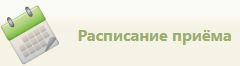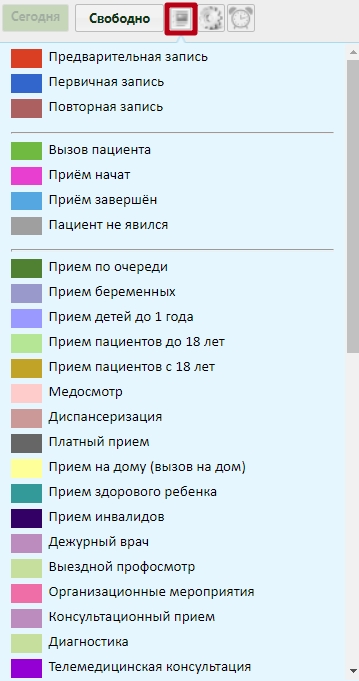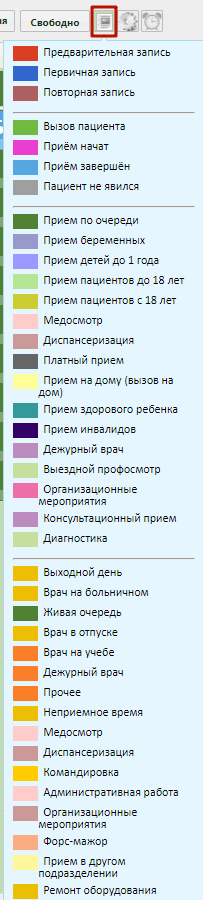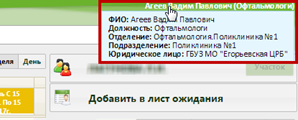| Выборка |
|---|
На главной странице выберите пункт подраздел «Расписание приёма»: Выбор пункта Подраздел «Расписание приёма» |
Навигация по странице с расписанием для записи на приём осуществляется аналогично навигации по странице создания расписания (см. раздел Как осуществить навигацию по расписанию).
...
В расписании текущий день выделяется светло-зеленым цветом. Зеленые ячейки в расписании означают свободное место для записи. Кнопка «Вне расписания» может быть доступна или недоступна в зависимости от настроек роли пользователя. Обозначение каждого цвета в расписании можно узнать в легенде расписания, наведя курсор мыши на значок над сеткой расписания.
Легенда расписания
В легенде расписания отображаются только те типы приема/отсутствия приема, которые соответствуют выбранному типу ресурса.
В сетке расписания в ячейке справа от времени может стоять значок замка , означающий, что текущему пользователю запись пациента на данное время запрещена. Также в ячейке может стоять знак «крестика» , означающий, что для данной записи уже был создан ТАП, и этот ТАП является незакрытым.
При необходимости можно изменить отображение записей вне расписания. Для этого нужно следует нажать кнопку – «Все посещения» в левом верхнем углу.
...
Чтобы увидеть расписание другого подразделения, необходимо переключиться на должность в нужном подразделении. После переключения должности нужно нажать кнопку «Найти» около поля поиска. Список врачей обновится. Станет доступно расписание врачей подразделения, на которое было осуществлено переключение.
...
Отображение переключенной должности